Содержание
Реклама в подсказках Яндекса: как размещать рекламу
Время прочтения: 6 минут
Тэги: контекстная реклама, SEO, Яндекс
О чем статья:
-
Как работают поисковые подсказки - Какие возможности дает бизнесу попадание в подсказки
- Как разместить рекламу в подсказках Яндекса Директ
- Особенности статистики показов
- Как еще рекламировать бизнес в подсказках Яндекса
- Заключение
Для кого статья:
-
Для SEO-специалистов; -
Для маркетологов; -
Для специалистов по контекстной рекламе; -
Для директоров по развитию.
Поисковые подсказки – это автоматические продолжения запроса, который вы вводите в строку поиска. Стоит напечатать первую букву запроса, как появляются слова, словосочетания и даже адреса сайтов. Первой из них может быть рекламная строка с баннером. Расскажем, как ее можно запустить и есть ли другие варианты размещения в поисковых подсказках. Их также называют саджестами от английского suggest – предлагать.
Первой из них может быть рекламная строка с баннером. Расскажем, как ее можно запустить и есть ли другие варианты размещения в поисковых подсказках. Их также называют саджестами от английского suggest – предлагать.
Как работают поисковые подсказки
Подсказка – это помощь пользователю: не вводить длинный запрос, а выбрать нужный после нескольких букв. Это экономит время, особенно если вы медленно печатаете, а также помогает сформулировать запрос. Бизнесу подсказки предоставляют некоторые возможности для получения как органического, так и платного трафика.
Как поисковик считывает интент: что собирается искать пользователь? Разработан алгоритм для определения слов, которые могут последовать при вводе. В основе его лежит частотность: самые популярные запросы попадают в саджесты первыми. Они отбираются на основании 9 известных факторов. Перечислим подробнее их на скриншоте и расшифруем каждый.
-
Сбор и фильтрация. Собирается массив запросов, убираются фразы с опечатками, обсценной лексикой, редкие.
Собирается массив запросов, убираются фразы с опечатками, обсценной лексикой, редкие.
-
Группировка по схожим начальным лексемам: как сделать, зачем нужен/нужны/нужна, где купить и так далее. -
Язык запросов должен соответствовать тому, какой настроен в браузере основным – русский, английский и прочие. -
Для геозависимых запросов Яндекс отбирает подсказки, соответствующие локации пользователя (если тот не отключил геолокацию в браузере). Это запросы типа «Доставка пиццы в Москве», «Снять квартиру в Санкт-Петербурге» и подобные. -
История запросов – что чаще всего ищут пользователи с такой же геолокацией. -
История запросов пользователя. В настройках браузера можно включить использование вашей истории поиска, тогда Яндекс будет выводить в первую очередь то, что вы уже искали.
-
Более популярные запросы выводятся выше. -
Релевантность запроса для конкретного пользователя. Учитывается, что он искал раньше, на какие сайты заходил. Так, начало «кино…» получит подсказку «кинофильм» у активного посетителя Кинопоиска и «кинолог» у того, кто много раз покупал собачий корм. -
Актуальность. Яндекс учитывает, как часто ищут тот или иной запрос за последние сутки, объем публикаций по нему, в том числе в соцсетях. Скажем, резонансное ДТП или иное ЧП может быть лидером саджестов сегодня, но утратит актуальность на следующий день.
Это основные, но не все факторы, по которым формируется список. Для бизнеса важно, что подсказкой могут стать ключевые фразы его страниц или его реклама.
Более подробно о формировании подсказок и как с ними работают в SEO, читайте в статье «Продвижение сайта подсказками в Яндекс».
Какие возможности дает бизнесу попадание в подсказки
Присутствуя в саджестах, рекламодатель может решить несколько задач:
-
Показать рекламу или проинформировать о бренде целевую аудиторию, которая ищет что-то похожее. -
Прорекламировать один бренд, товар или услугу, не дожидаясь, чтобы как пользователь перешел на страницу поисковой выдачи и встретился с конкурирующими сайтами. -
Предложить ему прямую ссылку на вашу страницу.
Пользователи внимательно просматривают продолжение запроса, чтобы выбрать нужное. Это гарантирует, что ваша компания как минимум будет замечена и, скорее всего, ее сочтут релевантной потребности, с которой пользователь обратился в поиск.
С лета 2019 года первым среди поисковых подсказок выводится рекламный баннер Яндекс Директ – если, конечно, система подберет подходящий. Он позволяет моментально донести свое предложение потенциальному клиенту.
Он позволяет моментально донести свое предложение потенциальному клиенту.
Внешне рекламное объявление, конечно, отличается от обычных подсказок. Оно состоит из двух строк, а нативные подсказки – только из одной; в нем присутствуют логотип рекламодателя и активная ссылка на посадочную страницу.
При этом реклама не мешает пользователю, а так же ускоряет решение его задачи, как простая подсказка. На скриншоте выше, если пользователь хотел именно заказать продукты или товары для дома, а не купить электрический самокат, он перейдет по ссылке прямо из поисковой строки. Надо отметить, что пример выше сделан без использования истории поиска пользователя, в режиме инкогнито. И, так как поиск производился в сентябре, когда на улице похолодало, Яндекс счел заказ продуктов более актуальным, чем покупку самоката, сезонный спрос на который уже закончился.
Как разместить рекламу в подсказках Яндекса Директ
Первое место в поисковой строке – канал контекстной рекламы.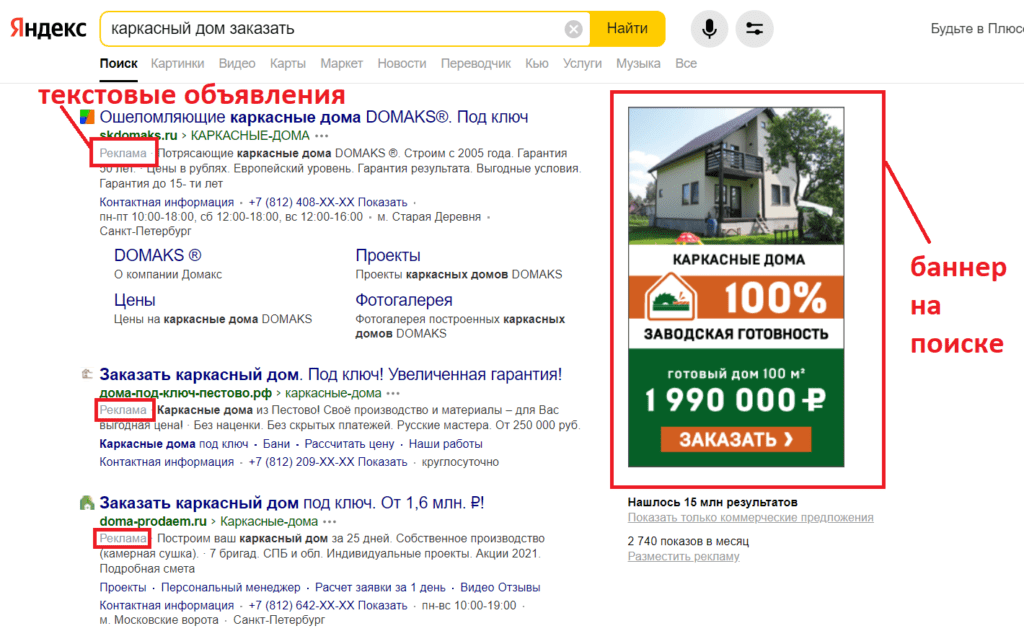 Размещение есть на главной странице Яндекса, в поисковой строке на пустой вкладке и при поиске из адресной строки. Как компания может туда попасть?
Размещение есть на главной странице Яндекса, в поисковой строке на пустой вкладке и при поиске из адресной строки. Как компания может туда попасть?
На это место попадают объявления с первого места в премиум-блоке Яндекс Директа. Напомним, что это блок на четыре или менее объявления под поисковой строкой над результатами органического поиска. На скриншоте ниже показано, что, действительно, рекламодатель, чей баннер вы видели в подсказках, лидирует в премиум-блоке по релевантному запросу. Ниже – нативная выдача.
При этом в Яндекс Директе при запуске рекламной кампании нельзя выбрать поисковые подсказки как место размещения объявления! Вы попадете туда, только если выиграете аукцион и получите первое место в блоке премиум, после чего поисковый алгоритм сочтет объявление релевантным для потенциального запроса, который вводится пользователем.
Напомним, что для победы в рекламном аукционе необходима высокая ставка за клик. При этом объявление должно соответствовать критериям оценки качества Яндекс Директа: иметь хороший прогноз кликабельности (CTR) и релевантность. Проще говоря, объявление нужно составлять качественно, заполняя все поля, тщательно подбирая ключи и формулируя коммерческое предложение.
Проще говоря, объявление нужно составлять качественно, заполняя все поля, тщательно подбирая ключи и формулируя коммерческое предложение.
Таким образом, попасть на первое место в премиум-блоке – единственный официальный путь разместить рекламу в поисковых подсказках Яндекса. Отключить эти показы нельзя, только если цеоенаправленно не выходить на первое место в торгах.
Как проходят аукционы и как формируется цена за клик, узнайте из нашей статьи «Стоимость рекламы Яндекс Директ».
Особенности статистики показов
Есть некоторые нюансы прогнозов и данных по баннеру в подсказках.
-
При оценке объявления для попадания в аукцион Яндекс прогнозирует его CTR как отношение потенциальных показов объявления к гипотетическим кликам по нему. Возможный охват за счет подсказки при этом не учитывается. Это объясняется тем, что увеличение охвата при росте кликов не повлияет на коэффициент качества. -
Хотя саджесты – вроде бы отдельное место для размещения, в рекламном кабинете Яндекс Директа статистика по показам в них изначально не выделялась в отдельный отчет. Она попадала в «Спецразмещение» (показы в блоке премиум). Это было неудобно, так как специалисты по контекстной рекламе не могли дифференцировать, где показывалось объявление: на странице поисковой выдачи или в подсказках. Сейчас статистику по откруткам рекламного баннера в подсказках можно увидеть в Мастере отчетов в строке «реклама в саджесте», как показано на скриншоте ниже.
Она попадала в «Спецразмещение» (показы в блоке премиум). Это было неудобно, так как специалисты по контекстной рекламе не могли дифференцировать, где показывалось объявление: на странице поисковой выдачи или в подсказках. Сейчас статистику по откруткам рекламного баннера в подсказках можно увидеть в Мастере отчетов в строке «реклама в саджесте», как показано на скриншоте ниже.
Специалисты Яндекс Директ сообщают, что в его экспериментах показ в подсказках прибавляет около 5% трафика к тому, что дает первое место в премиум-блоке. CTR в саджестах может составлять около 16%. Проверить это не представляется возможным. В комментариях к эксперименту специалисты по контекстной рекламе отмечали, что показы в подсказках могут приводить к случайным кликам: пользователь хочет начать поиск, но кликает по рекламе. А замерить процент отказов при переходе именно из подсказки нельзя, так как в статистике он включен в «Спецразмещение».
Как еще рекламировать бизнес в подсказках Яндекса
Поскольку выбрать подсказки как площадку размещения нельзя, в них может попасть не ваша компания, а конкурент. Кроме того, первое место в блоке премиум – самое дорогое размещение. Поэтому порой бизнес ищет другие варианты представить свой бренд в подсказках.
Кроме того, первое место в блоке премиум – самое дорогое размещение. Поэтому порой бизнес ищет другие варианты представить свой бренд в подсказках.
Как мы описали выше, для этого бренд, товар или услугу должны часто искать пользователи вашего региона. На этом основано распространенное предложение недобросовестных исполнителей SEO-продвижения – накрутка подсказок. Фрилансеры или боты (программные скрипты) будут вводить нужный запрос много раз, после чего он окажется в подсказках. Не на месте рекламного баннера, конечно, а в общем блоке. У этого способа много минусов:
-
Как только вы перестанете оплачивать работу фрилансеров или ботов, запрос вылетит из подсказок. -
Яндекс неплохо распознает накрутку и может пессимизировать подозрительный саджест. -
В этом ему могут помочь пользователи, у которых есть возможность убрать неподходящий запрос из рекомендаций, нажав крестик справа от него.
Поэтому лучше использовать нативные пути попадания в подсказки.
1. Повысить поисковый спрос
Спровоцируйте пользователей искать ваш ключ много раз. Именно высокий интерес аудитории обеспечивает выход в саджесты. Например, запустите медийную или таргетированную кампанию с предложением ввести ключ в поиск – и получить, например, бонус. Допустим «Спроси у Яндекса, что такое экспресс-линька, и получи скидку на 5%». Работает, если вы продаете товар или услугу, про которые мало кто знает и поэтому не ищет.
Аналогичным образом компания может использовать инструменты ORM. Мотивируйте довольных покупателей писать отзывы с предложением искать товар или услугу по установленному запросу.
Также можно сотрудничать с блогерами и сообществами в соцсетях. Они должны рассказать о продукте и предложить поисковый запрос, поиск по которому принесет бонус. Аналогичным образом работают методы офлайн-маркетинга: рекламные плакаты на улицах и в транспорте, флаерсы с призывом спросить у Яндекса и т. п.
п.
2. Использовать подсказки как ключевые слова для страниц
В этом случае вы идете от обратного: собираете поисковые подсказки, релевантные вашему бизнесу, и используете их на посадочных страницах. Этот метод не продвинет бизнес в поисковые рекомендации, но улучшить его позиции по конкретному запросу.
Заключение
-
Поисковые подсказки Яндекса делают поиск для пользователя проще и быстрее. -
Подсказки являются инструментом рекламного продвижения, так как включают показ контекстной рекламы. -
Реклама попадает в подсказки одним-единственным способом: с первого места в блоке премиум-показов Яндекс Директа. -
Яндекс Директ не выделяет отдельно статистику по трафику из подсказок, включая ее в данные премиального блока. -
Отключить или включить показ в подсказках вручную или через автостратегии в 2022 году нельзя.
-
Подсказки можно использовать также как канал SEO-продвижения.
Подробная инструкция по настройке рекламы в Яндекс Директ
Последнее обновление: 14 февраля 2023 года
7314
Время прочтения: 10 минут
Тэги: контекстная реклама, Яндекс
О чем статья?
- Что представляет из себя реклама в Яндекс.Директ?
- Виды рекламы в Директе.
- Типы объявлений в Яндекс.Директ.
- Как настроить рекламу в Яндекс.Директ?
- Как скорректировать рекламную кампанию?
- Какие ошибки можно совершить при настройке рекламной кампании?
Для кого эта статья?
- Для интернет-маркетологов.
- Для владельцев бизнеса.
Что представляет из себя реклама в Яндекс.Директ?
Как работает реклама в Директе? Вы создаете и настраиваете объявление, потенциальный клиент видит его в поисковой выдаче или на площадках Яндекса и переходит на ваш сайт. Вы получаете целевой трафик и нового клиента, а Яндекс — оплату за размещение рекламы.
Вы получаете целевой трафик и нового клиента, а Яндекс — оплату за размещение рекламы.
Несмотря на простую схему работы, у рекламы в Яндекс.Директ есть свои особенности:
- помимо вашей рекламы, пользователь видит много других релевантных объявлений, поэтому конкуренция высока,
- большую роль играют ставки — чем больше вы готовы заплатить за целевое действие, тем выше в Топе ваше объявление, поэтому важно грамотно рассчитать бюджет кампании,
- CTR (соотношение количества кликов к количеству показов) — важный параметр, Яндекс получает оплату за целевое действие и не будет показывать объявление бесплатно, если CTR ниже 0,5%, объявления снимаются с показа.
Виды рекламы в Директе
Контекстная реклама в Яндексе делится на поисковую и тематическую.
Поисковая реклама
Она же рекламная кампания на Поиске. Реклама показывается в момент, когда пользователь ищет непосредственно товар или услугу и переходит по ссылке на заинтересовавшее его рекламное объявление.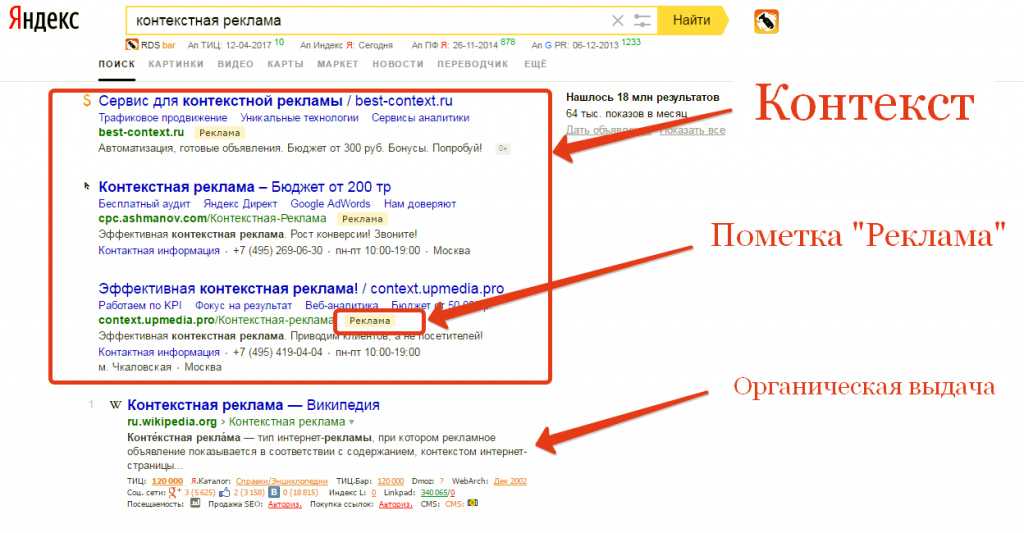 Он уже изначально готов купить, поэтому главная задача на этом этапе — показать ему предложение, максимально соответствующее его запросу.
Он уже изначально готов купить, поэтому главная задача на этом этапе — показать ему предложение, максимально соответствующее его запросу.
Многие рекламодатели выбирают именно этот вид рекламы: объявления демонстрируются пользователю в поисковой выдаче после введения запроса, поэтому в поисковой рекламе трафик приходит «горячий». Как следствие, высокая конкурентность среди рекламодателей: в Топе демонстрируется до семи объявлений сразу. Порядок показа зависит от ставок, а цена формируется в рамках аукциона.
Тематическая реклама
Она же кампания в рекламных сетях Яндекса (РСЯ). Объявления размещаются на собственных сервисах Яндекса или на партнерских площадках. В первом случае оплату получает сам Яндекс, во втором — партнер, а Яндекс получает комиссию как посредник. Оплата происходит за целевое действие: рекламодатель платит за клики или показы.
Реклама в РСЯ демонстрируется пользователям, которые не ищут в данный момент товар или услугу рекламодателя. Если пользователь проявил интерес к какому-либо запросу, реклама начинает ненавязчиво преследовать его на других площадках. Часто пользователи заняты собственными делами: отвечают на почту, слушают музыку, читают статьи. Они не склонны сейчас переходить по рекламе. Основная задача в РСЯ — заинтересовать и заинтриговать, побудить перейти по ссылке.
Если пользователь проявил интерес к какому-либо запросу, реклама начинает ненавязчиво преследовать его на других площадках. Часто пользователи заняты собственными делами: отвечают на почту, слушают музыку, читают статьи. Они не склонны сейчас переходить по рекламе. Основная задача в РСЯ — заинтересовать и заинтриговать, побудить перейти по ссылке.
Контекстная реклама в РСЯ стоит дешевле, но и аудитория тут менее заинтересованная.
Подробнее об отличиях в ценообразовании на поиске и в РСЯ — в нашей статье.
Создание объявлений — Яндекс Директ. Справка
Вы можете создавать объявления на основе источника данных или фида. Рекомендуется выбрать фид — файл, содержащий информацию о товарах и услугах. Ленты позволяют получать больше информации о товарах и более тщательно настраивать правила отбора.
Чтобы создать объявление, выполните следующие действия:
- Шаг 1. Создайте кампанию
Нажмите «Добавить» → «Кампания».
 В поле Ссылка на сайт введите адрес веб-страницы, на которую будет вести ваше объявление. На вкладке «Экспертный режим» выберите пункт «Продажи товаров» → «Продать через Яндекс.Поиск».
В поле Ссылка на сайт введите адрес веб-страницы, на которую будет вести ваше объявление. На вкладке «Экспертный режим» выберите пункт «Продажи товаров» → «Продать через Яндекс.Поиск».Укажите место размещения в результатах поиска: Галерея товаров, Результаты поиска или их комбинация.
Выберите стратегию. Мы рекомендуем использовать автоматические стратегии для динамических объявлений. Таким образом, объявления будут показываться автоматически с целью получения наиболее полезного трафика от кликов по объявлениям. Если вы используете стратегию управления ставками вручную, вы можете установить свою ставку для каждой группы страниц в разделе «Цель динамического текстового объявления» на странице редактирования группы.
В блоке Расписание показов на странице настроек кампании укажите, когда вы хотите показывать свои объявления. Установите даты начала и окончания. Если вы хотите показывать рекламу в определенное время, настройте временной таргетинг.
Проверьте название кампании и контактную информацию.

Добавить параметры URL и промо-кампанию.
- Шаг 2. Создайте группу объявлений и настройте ее параметры
В поле Источник данных выберите Сайт и введите домен сайта, для которого вы хотите генерировать динамическую рекламу. Структура сайта должна соответствовать требованиям.
Внимание.
Вы не можете изменить источник данных после сохранения группы.
Установите критерии таргетинга. Для создания динамической рекламы вы можете использовать весь сайт или отдельные страницы. Узнайте больше о целях динамической текстовой рекламы.
Выберите категории запросов, по которым будут показываться объявления:
Целевые запросы: Объявление полностью отвечает запросам пользователей.
Альтернативные запросы: Пользователь ищет товар, который можно заменить рекламируемым товаром. В этом случае объявление также может соответствовать запросу.
Связанные запросы: Запросы продуктов, которые могут заинтересовать пользователя в связи с рекламируемым продуктом или услугой.

Запросы с упоминанием конкурентов: поиск рекламируемого продукта, предлагаемого конкурентами.
Общие запросы: запросы, демонстрирующие интерес к продукту, представленному в рекламе.
Все 5 категорий включены по умолчанию. Вы можете отключить категории, которые не относятся к вашему бизнесу (например, те, которые могут повредить отношению к вашему бренду). Обратите внимание, что показы объявлений могут уменьшиться, если вы отключите категории. Хотя бы одна категория должна оставаться включенной.
Если у вас нет активных кампаний:
Начните с показа объявлений во всех категориях.
Просмотрите статистику показов через 1–2 недели.
Используйте срез в статистике категорий таргетинга, чтобы выявить наименее эффективные запросы и отключить их при необходимости.
Выберите регион показа вашей рекламы.
- Шаг 3. Создайте дизайн объявления
Составьте текст, который будет использоваться во всех ваших объявлениях.
 Вы также можете добавить дополнительные ссылки, уточнения, адрес и номер телефона.
Вы также можете добавить дополнительные ссылки, уточнения, адрес и номер телефона.Заголовок объявления, URL-адрес целевой страницы, отображаемая ссылка и ключевые слова будут сгенерированы автоматически.
Примечание.
Если длина названия модели превышает 56 символов, то конец заголовка объявления будет заменен многоточием.
Являясь оператором рекламных данных, Яндекс при создании кампаний присваивает каждому креативу уникальный идентификатор, именуемый «токен». Затем он использует этот токен для агрегирования всех ваших данных о размещении и передачи их в Единый реестр интернет-рекламы (ЕРИР). Подробнее о маркировке объявлений.
Чтобы создать объявление, выполните следующие действия:
- Шаг 1. Загрузите фид (информацию о продукте)
В боковом меню нажмите «Библиотека» и выберите «Каналы».
Введите название фида и выберите тип бизнеса, который лучше всего описывает ваши товарные предложения.
 Добавьте ссылку на файл фида или загрузите его. Подробнее о добавлении фида.
Добавьте ссылку на файл фида или загрузите его. Подробнее о добавлении фида.Внимание. После сохранения фида изменить тип бизнеса будет невозможно.
- Шаг 2. Создайте кампанию
Нажмите «Добавить» → «Кампания». В поле Ссылка на сайт введите адрес веб-страницы, на которую будет вести ваше объявление. На вкладке «Экспертный режим» выберите пункт «Продажи товаров» → «Продать через Яндекс.Поиск».
Укажите место размещения в результатах поиска: Галерея товаров, Результаты поиска или их комбинация.
Выберите стратегию. Мы рекомендуем использовать автоматические стратегии для динамических объявлений. Таким образом, объявления будут показываться автоматически с целью получения наиболее полезного трафика от кликов по объявлениям. Если вы используете стратегию ручного управления ставками, вы можете установить свою ставку для каждой группы страниц в поле «Фильтры» на странице редактирования объявления.
В блоке Расписание показов на странице настроек кампании укажите, когда вы хотите показывать свои объявления.
 Установите даты начала и окончания. Если вы хотите показывать рекламу в определенное время, настройте временной таргетинг.
Установите даты начала и окончания. Если вы хотите показывать рекламу в определенное время, настройте временной таргетинг.Проверьте название кампании и контактную информацию.
Добавить параметры URL и промо-кампанию.
- Шаг 3. Выберите источник данных и аудиторию
В поле Источник данных выберите Лента и добавьте ранее загруженную ленту.
Внимание.
Вы не можете изменить источник данных после сохранения группы.
Для создания динамической рекламы вы можете использовать весь фид или применять фильтры для выбора отдельных продуктов. В разделе «Фильтры» нажмите «+Новый фильтр» и добавьте до 50 фильтров, соединенных «ИЛИ». Обратите внимание, что при добавлении новых фильтров вы можете управлять только теми настройками, которые соответствуют выбранному типу бизнеса.
Выберите категории запросов, для которых будут показываться объявления:
Целевые запросы: Объявление полностью отвечает запросам пользователей.

Альтернативные запросы: Пользователь ищет товар, который можно заменить рекламируемым товаром. В этом случае объявление также может соответствовать запросу.
Связанные запросы: Запросы продуктов, которые могут заинтересовать пользователя в связи с рекламируемым продуктом или услугой.
Запросы с упоминанием конкурентов: Поиск рекламируемого продукта, предлагаемого конкурентами.
Общие запросы: запросы, демонстрирующие интерес к продукту, представленному в объявлении.
Все 5 категорий включены по умолчанию. Вы можете отключить категории, которые не относятся к вашему бизнесу (например, те, которые могут повредить отношению к вашему бренду). Обратите внимание, что показы объявлений могут уменьшиться, если вы отключите категории. Хотя бы одна категория должна оставаться включенной.
Если у вас нет активных кампаний:
Начните с показа объявлений во всех категориях.

Просмотрите статистику показов через 1–2 недели.
Используйте срез в статистике категорий таргетинга, чтобы выявить наименее эффективные запросы и отключить их при необходимости.
Выберите регион показа вашей рекламы.
- Шаг 4. Укажите элементы из ленты для заголовков и текста, если это необходимо.
Заголовки динамических объявлений по умолчанию генерируются автоматически, и вы можете указать текст на следующем шаге.
Вы можете явно указать данные канала, которые будут использоваться в заголовках и текстах. В этом случае текст также будет сгенерирован автоматически. Откройте «Дополнительные настройки», затем в разделе «Ручное управление текстом» укажите элементы фида, из которых будут браться данные. Используйте предложения, чтобы выбрать рекомендуемые элементы, которые лучше всего подходят для заголовка или текста. При указании имен элементов вручную используйте соответствующий регистр и опускайте специальные символы.
 (например,
(например, названиеиназваниеэто разные имена).Заголовок: Тексты из указанных элементов будут использованы в заголовке объявления. Вы можете указать до 5 элементов. Их данные будут добавляться постепенно, пока длина заголовка не достигнет 56 символов. Если это число превышено, алгоритм использует данные из другого указанного элемента.
Текст: В объявлении будут использованы тексты из указанных элементов. Вы можете указать до 5 элементов. Их данные будут добавляться постепенно, пока длина текста не достигнет 81 символа. Если это число превышено, алгоритм использует данные из другого элемента.
Если в ленте отсутствуют указанные элементы, заголовки формируются автоматически, а в объявлении используется текст, указанный в соответствующем поле на следующем шаге.
- Шаг 5. Дизайн объявления
Составьте текст, который будет использоваться во всех ваших объявлениях.
 Вы также можете добавить дополнительные ссылки, уточнения, адрес и номер телефона.
Вы также можете добавить дополнительные ссылки, уточнения, адрес и номер телефона.Заголовок объявления, URL-адрес целевой страницы, отображаемая ссылка и ключевые слова будут сгенерированы автоматически.
Примечание.
Если длина названия модели превышает 56 символов, то конец заголовка объявления будет заменен многоточием.
Являясь оператором рекламных данных, Яндекс при создании кампаний присваивает каждому креативу уникальный идентификатор, именуемый «токен». Затем он использует этот токен для агрегирования всех ваших данных о размещении и передачи их в Единый реестр интернет-рекламы (ЕРИР). Подробнее о маркировке объявлений.
Попробуйте
Внимание. Наш отдел обслуживания клиентов может помочь вам только с кампаниями, созданными под тем же именем пользователя, которое вы используете для связи с нами. Вы можете увидеть свой текущий логин в правом верхнем углу экрана. Наша команда может получить доступ к вашим данным только при обработке вашего запроса.
Вы можете связаться с нами с 10:00 до 19:00 (UTC+3) по телефону:
Москва : +7(495)780-65-20
Звонок по России бесплатный : 8( 800)234-24-80, доб. 9
Внимание.
Для доступа к кампаниям специалисту службы поддержки потребуется ваш PIN-код.
Как начать показ рекламы
- Настройка показов
- Что делать дальше?
Начать знакомство с Рекламной сетью Яндекса можно сразу после заполнения заявки. Вам автоматически будет предоставлен доступ к интерфейсу Рекламной сети Яндекса.
Чтобы начать показ рекламы:
Добавьте сайт или приложение.
Пройти модерацию ресурса.
Создайте рекламный блок.
Вставьте рекламный код на сайт или в приложение.
Объявления подбираются на основе контента сайта или приложения и интересов каждого конкретного пользователя.
- Шаг 1. Модерация платформы
Сайт, добавленный вами в интерфейсе Рекламной сети, появится в списке контентных сайтов и будет автоматически отправлен на модерацию. Модерация сайта обычно занимает меньше суток, но в редких случаях может занять до нескольких дней.
Чтобы просмотреть свой статус модерации, перейдите в раздел Объявления на веб-сайтах → Контентные сайты. Подождите, пока вас не одобрят, а затем вы можете приступить к созданию рекламного блока.
- Шаг 2. Создание рекламного блока
Для создания блоков в интерфейсе Рекламной сети Яндекса используйте Визуальный конструктор рекламных блоков. Дизайнер позволяет указать формат объявления, выбрать внешний вид рекламного блока и настроить его в соответствии с дизайном вашего веб-сайта.
Перейдите в раздел «Реклама на сайтах» → вкладка «Единицы RTB».
Щелкните Добавить модуль RTB.
Выберите из списка веб-сайт, который вы указали в приложении.

Выберите версию веб-сайта, для которой вы хотите создать рекламный блок: настольная версия, мобильная версия, мобильные турбо-страницы, AMP. В зависимости от версии вашего веб-сайта будут доступны различные типы блоков и форматы объявлений.
Если вы создаете блок для мобильных устройств, выберите тип блока.
Добавьте форматы рекламы, которые вы хотите видеть на своей платформе, и настройте их дизайн. Форматы по умолчанию: медийная реклама и стандартный дизайн. Вы можете настроить границу в рекламном блоке.
Область предварительного просмотра находится в центре окна настройки устройства. Чтобы проверить, как рекламный блок будет выглядеть на десктопной или мобильной версии сайта, укажите ширину и высоту его контейнера в пикселях.
Установите свою стратегию управления трафиком. Мы рекомендуем выбрать стратегию «Максимальный доход» для вашего первого рекламного блока, которая будет использовать весь доступный трафик.

Вы также можете указать свой рекламный код. Это позволяет отображать рекламу из других рекламных систем на одном и том же рекламном месте или устанавливать заглушку на случай, если на аукционе RTB нет подходящего предложения для показа.
Внимание. Код блока RTB нельзя встраивать в код других баннерных систем (DFP, AdRiver и т. д.). Если вы хотите максимизировать свой доход, показывая рекламу для нескольких систем, используйте стратегию Минимальная цена за тысячу показов . Клиенты Adfox могут связать свои аккаунты Рекламной сети Яндекса и Adfox и создавать рекламные блоки RTB в интерфейсе Adfox.
Нажмите «Создать».
После сохранения объекту будет присвоен уникальный идентификатор, и объект будет отображаться в списке объектов RTB. Идентификатор устройства (
ID) состоит из идентификатора продукта (R-A), идентификатора платформы (page_id) и серийного номера устройства.
Ограничение. Нельзя размещать объекты с одинаковыми идентификаторами на одной странице сайта. Если вы хотите создать другой блок с такими же настройками, нажмите «Дублировать». Новый блок будет отображаться в списке блоков RTB.
- Шаг 3. Внедрение рекламного кода на сайт
Перейдите в раздел Реклама на сайтах → вкладка Единицы RTB и нажмите Получить код рядом с нужной единицей. Рекламный код состоит из двух частей: кода загрузчика и кода рекламного блока.
- Код загрузчика
Используется для предварительной загрузки рекламы.
Вставьте код загрузчика на все страницы сайта, где вы планируете показывать рекламу. Скопируйте код в буфер обмена и вставьте его в начале страницы между тегами
Код загрузчика встраивается на страницу только один раз и используется для вызова всех подразделений Рекламной сети Яндекса.

- Код рекламного блока
Используется для отображения определенного рекламного блока на странице.
Скопируйте код в буфер обмена и вставьте его в HTML-код вашего сайта между тегами
При внедрении кода убедитесь, что:
Код рекламного блока для блоков, которые должны отображаться первыми, вставлен как можно раньше.
Код внедрения не размещен в скрытом узле DOM или iFrame.
Объявление на странице не объединено другими узлами и элементами.
В консоли браузера нет ошибок, связанных с рекламным кодом.
Помните, что при копировании кода ваш текстовый редактор может обрезать или переносить длинные строки, что может привести к неправильной работе кода JavaScript.
 Убедитесь, что код не изменяется во время копирования. Кнопка «Копировать» — лучший способ скопировать код.
Убедитесь, что код не изменяется во время копирования. Кнопка «Копировать» — лучший способ скопировать код.Вы также можете указать идентификатор статистической выборки в рекламном коде.
- Шаг 1. Добавление приложения
Процедура добавления приложения зависит от того, где оно опубликовано:
В главном меню перейдите в раздел Реклама в приложениях → Приложения и рекламные блоки. Откроется страница со списком приложений. Нажмите Добавить в правом верхнем углу.
Найдите свое приложение по ссылке, названию или пакету в официальном Google Play или App Store и нажмите Добавить.
Откроется страница, на которой можно создать рекламный блок. Вы можете создать рекламный блок сразу или позже. Приложение уже добавлено.
После добавления приложения оно автоматически отправляется на модерацию. Процесс модерации занимает не более двух дней. За это время вы можете создавать и подключать рекламные блоки, но показы объявлений начнутся только после модерации.

В главном меню перейдите в раздел Реклама в приложениях → Приложения и рекламные блоки. Откроется страница со списком приложений. Нажмите Добавить в правом верхнем углу.
Под строкой поиска нажмите Приложение опубликовано в другом магазине.
В открывшемся окне заполните следующие поля:
App Store: выберите магазин, в котором опубликовано приложение.
Название приложения: Введите имя приложения, которое будет использоваться в интерфейсе Рекламной сети Яндекса.
Имя пакета: укажите идентификатор пакета приложения (строка, похожая на
com.example.myapplicationи определяется в конфигурации приложения).Ссылка на приложение: Добавьте ссылку на приложение в магазине.
Разработчик: Укажите имя разработчика приложения, как оно указано в магазине (если доступно).

Щелкните Добавить.
Откроется страница, на которой можно создать рекламный блок. Вы можете создать рекламный блок сразу или позже. Приложение уже добавлено.
Примечание. Загрузка значков приложений временно не поддерживается.
После добавления приложения оно автоматически отправляется на модерацию. Процесс модерации занимает не более двух дней. За это время вы можете создавать и подключать рекламные блоки, но показы объявлений начнутся только после модерации.
В главном меню перейдите в раздел Реклама в приложениях → Приложения и рекламные блоки. Откроется страница со списком приложений. Нажмите Добавить в правом верхнем углу.
Под строкой поиска щелкните Мое приложение не опубликовано.
Выберите платформу и укажите название приложения в интерфейсе рекламной сети. Щелкните Добавить.
Откроется страница, на которой можно создать рекламный блок. Вы можете сразу создать рекламный блок или выйти: приложение уже добавлено.
 После добавления приложению присваивается статус Тестовый режим.
После добавления приложению присваивается статус Тестовый режим.После публикации приложения добавьте ссылку на него в официальном App Store или Google Play или введите данные приложения из другого магазина. Приложение будет автоматически отправлено на модерацию.
В тестовом режиме можно создавать, подключать рекламные блоки, а также запускать показы рекламы. Вы не получаете никакого вознаграждения за такие показы. Реальные показы рекламы начнутся после того, как приложение пройдет модерацию.
- Шаг 2. Создайте рекламный блок
Под названием приложения щелкните Создать рекламный блок.
Выберите формат рекламы: баннер, нативное или межстраничное объявление, видео с вознаграждением. Подробнее о форматах объявлений
Укажите название блока, чтобы вам было проще найти его в интерфейсе Рекламной сети Яндекса.
Определить настройки CPM:
Авто CPM: Стоимость за тысячу показов определяется автоматически.
 RTB-система Яндекса подбирает для вас самое выгодное предложение.
RTB-система Яндекса подбирает для вас самое выгодное предложение.CPMV: Вы сами устанавливаете цену за тысячу показов с учетом проверки видимости. Оттиск считается видимым, если не менее 50% блока находится в видимой области экрана не менее двух секунд. Подробнее о проверке видимости
Минимальная цена CPMV устанавливается в рублях, долларах США или евро. Вы можете изменить минимальную валюту CPMV в настройках своего аккаунта.
Внимание. Установка минимального значения CPMV может снизить заполняемость единиц и, следовательно, уменьшить ваш доход.
Для формата Rewarded укажите награду и сумму вознаграждения за просмотр полного видео в первый раз.
Нажмите «Создать».
Нажмите рядом с приложением и выберите Создать рекламный блок.
Выберите формат рекламы: баннер, нативное или межстраничное объявление, видео с вознаграждением.
 Подробнее о форматах объявлений
Подробнее о форматах объявленийУкажите название блока, чтобы вам было проще найти его в интерфейсе Рекламной сети Яндекса.
Определить настройки CPM:
Авто CPM: Стоимость за тысячу показов определяется автоматически. RTB-система Яндекса подбирает для вас самое выгодное предложение.
CPMV: Вы сами устанавливаете цену за тысячу показов с учетом проверки видимости. Оттиск считается видимым, если не менее 50% блока находится в видимой области экрана не менее двух секунд. Подробнее о проверке видимости
Минимальная цена за просмотр устанавливается в рублях, долларах США или евро. Вы можете изменить минимальную валюту CPMV в настройках своего аккаунта.
Внимание. Установка минимального значения CPMV может снизить заполняемость единиц и, следовательно, уменьшить ваш доход.
Для формата Вознаграждение укажите предмет вознаграждения и сумму вознаграждения за просмотр полного видео в первый раз.

Нажмите «Создать».
Новый объект появится в списке мобильных RTB-модулей с уникальным идентификатором. Идентификатор единицы состоит из идентификатора продукта (RM), идентификатора приложения (page_id) и номера индекса единицы.
- Шаг 3. Вставьте код объекта в приложение.
Подключить рекламный блок к приложению можно несколькими способами:
- Add the created unit to third-party mediation
- Yandex Advertising Network units can be integrated with AdMob, MoPub, ironSource, and other mediation platforms:
Yandex Advertising Network Adapter AdMob
Android | iOS | Unity
Admost
пользовательский сетевой адаптер
AppLovin MAX custom network adapter Appodeal custom network adapter
ironSource Android | iOS
- Подключение рекламного блока напрямую к приложению с помощью Yandex Mobile Ads SDK
- В этом случае приложение будет отображать рекламу только из рекламной сети Яндекса:
Подключение Yandex Mobile Ads SDK для Андроид
Подключение Yandex Mobile Ads SDK для iOS
Подключение плагина Mobile Ads Unity
- Подробнее о библиотеке Yandex Mobile Ads SDK читайте в Руководстве разработчика.


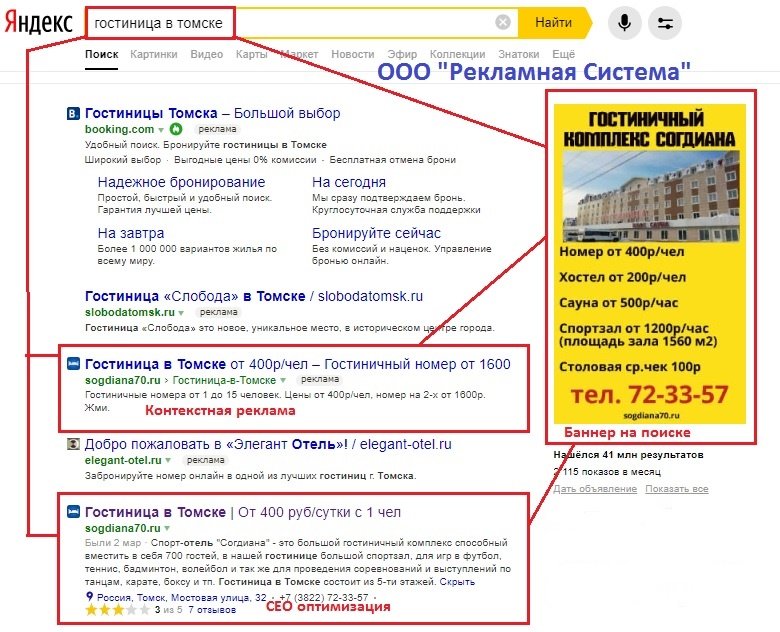 Собирается массив запросов, убираются фразы с опечатками, обсценной лексикой, редкие.
Собирается массив запросов, убираются фразы с опечатками, обсценной лексикой, редкие.

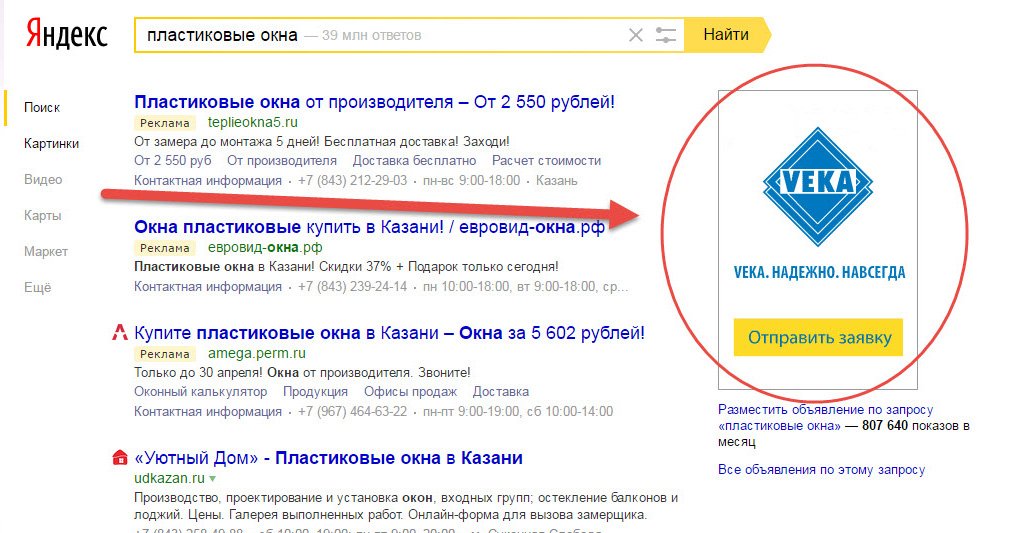 Она попадала в «Спецразмещение» (показы в блоке премиум). Это было неудобно, так как специалисты по контекстной рекламе не могли дифференцировать, где показывалось объявление: на странице поисковой выдачи или в подсказках. Сейчас статистику по откруткам рекламного баннера в подсказках можно увидеть в Мастере отчетов в строке «реклама в саджесте», как показано на скриншоте ниже.
Она попадала в «Спецразмещение» (показы в блоке премиум). Это было неудобно, так как специалисты по контекстной рекламе не могли дифференцировать, где показывалось объявление: на странице поисковой выдачи или в подсказках. Сейчас статистику по откруткам рекламного баннера в подсказках можно увидеть в Мастере отчетов в строке «реклама в саджесте», как показано на скриншоте ниже.


 В поле Ссылка на сайт введите адрес веб-страницы, на которую будет вести ваше объявление. На вкладке «Экспертный режим» выберите пункт «Продажи товаров» → «Продать через Яндекс.Поиск».
В поле Ссылка на сайт введите адрес веб-страницы, на которую будет вести ваше объявление. На вкладке «Экспертный режим» выберите пункт «Продажи товаров» → «Продать через Яндекс.Поиск».
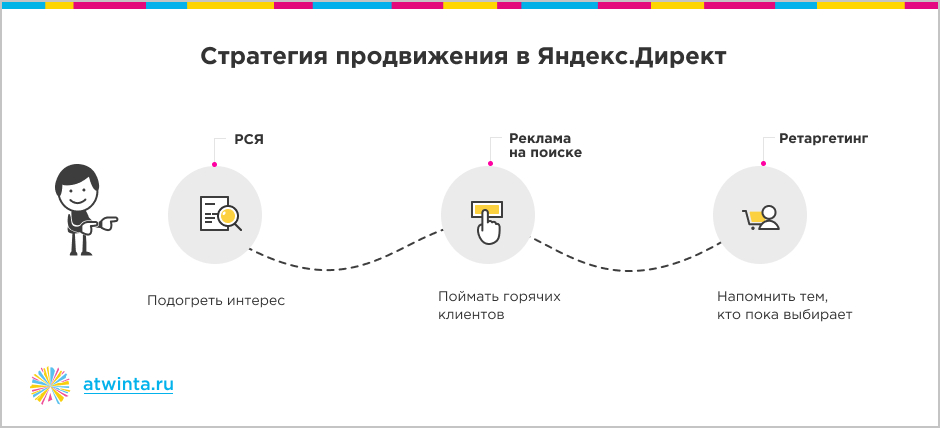
 Вы также можете добавить дополнительные ссылки, уточнения, адрес и номер телефона.
Вы также можете добавить дополнительные ссылки, уточнения, адрес и номер телефона.